Le scorciatoie da tastiera in un'app ne facilitano l'utilizzo. Molte app funzionano perfettamente senza di loro, ma ovunque siano disponibili, sono benvenute. Se uno sviluppatore di app fa in modo che gli utenti possano personalizzare il collegamento e impostarlo su ciò che vogliono, è ancora meglio. Detto questo, per app più complesse come Photoshop o la suite di produttività di Office, le scorciatoie personalizzate non sono possibili. Ancora più importante, impararli tutti non è facile. Tasti di scelta rapida è un'app della barra dei menu gratuita che può elencare qualsiasi scorciatoia da tastiera per un'app. Tutto quello che devi fare è toccare due volte il tasto Comando.
Visualizza le scorciatoie da tastiera per un'app
Scarica le scorciatoie dei pulsanti dal Mac App Store. Funzionerà nella barra dei menu e al primo avvio, l'app ti guiderà attraverso le sue funzionalità.
Dopo aver consultato la guida, passa aqualunque app tu voglia usare. Quando devi usare una scorciatoia da tastiera ma non ricordi di cosa si tratta, tocca due volte il tasto Comando. I tasti di scelta rapida apriranno un piccolo menu in cui è possibile sfogliare tutte le scorciatoie da tastiera disponibili per un'app.

Tasti di scelta rapida è fondamentalmente uno strumento di apprendimento eman mano che usi sempre più le scorciatoie da tastiera in una particolare app, alla fine inizierai a ricordarle. Quando ciò accade, avere quella particolare scorciatoia da tastiera nell'elenco potrebbe finire per essere controproducente, motivo per cui è possibile inviarlo in fondo all'elenco. Per fare ciò, fai clic sul piccolo segno di spunta verde accanto a nell'elenco.
Se esiste sempre una scorciatoia particolarefai fatica a ricordare, puoi favorirlo. In questo modo lo spingerai in cima all'elenco nel menu rendendolo molto più facile da trovare. C'è anche un'utile barra di ricerca nella finestra dell'app che puoi utilizzare per cercare una scorciatoia da tastiera.
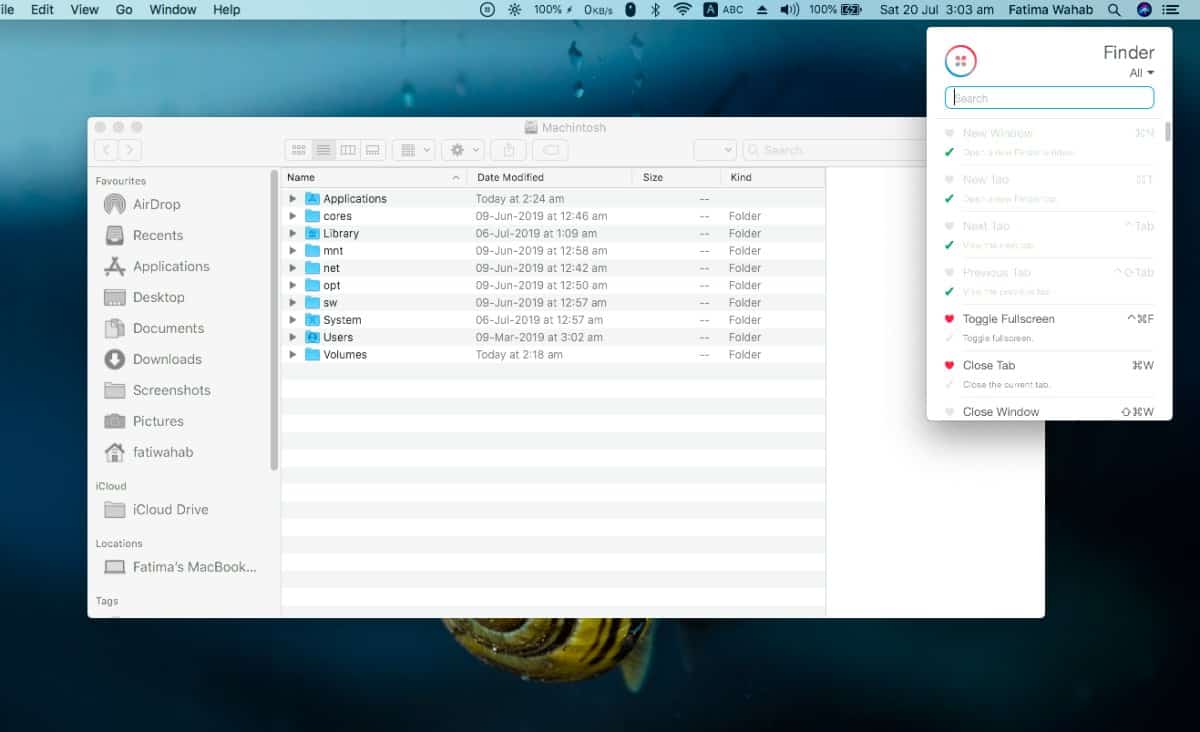
Se in seguito inizi a dimenticare un collegamento, puoi farlofai clic sul pulsante di spunta verde accanto ad esso e verrà aggiunto di nuovo all'elenco. Allo stesso modo, una volta che hai appreso una scorciatoia che preferisci, puoi fare clic sul segno di spunta verde sotto di essa e inviarla in fondo
Ogni volta che hai una nuova app ricca di funzionalità a cui devi abituarti, questa app tornerà utile. Non ha alcuna impostazione da gestire poiché è un'app piuttosto semplice.
Se stai imparando una nuova app, potresti essere in grado di apprendere più rapidamente le sue scorciatoie da tastiera se vengono visualizzate sullo schermo ogni volta che le usi.













Commenti